Пошаговая инструкция
1
Грузимся с загрузочной USB флешки с MAC OS не ниже 10.8.2.
После загрузки, открываем в меню пункт ОКНО, далее выбираем ТЕРМИНАЛ.
Вводим в командной строке: diskutil list. Здесь видим все разделы наших дисков, нас интересует disk0 (SSD) и disk1 (HDD). Шаг 1
2
Набираем команду для создания объединенного диска CoreStorage: diskutil cs create Name disk0 disk1, где Name - имя диска нового раздела, к примеру FusionDrive. После выполнения этой команды нам нужно скопировать Core Storage LVG UUID, он понадобится для следующего шага. Шаг 2
3
Финальное создание Fusion Drive командой: diskutil coreStorage createVolume UUID jhfs+ Name 100%, где UUID это то, что мы скопировали в предыдущем шаге, а Name - имя которое мы присвоили разделу, в нашем примере - FusionDrive Шаг 3
4
Раздел FusionDrive (SSD + HDD) создан. Теперь закрываем терминал и запускаем дисковую утилиту, здесь мы увидим диск FusionDrive, суммарный объем которого состоит из объема SSD и объема HDD. Созданный раздел необходимо отформатировать перед установкой Mac OS. 





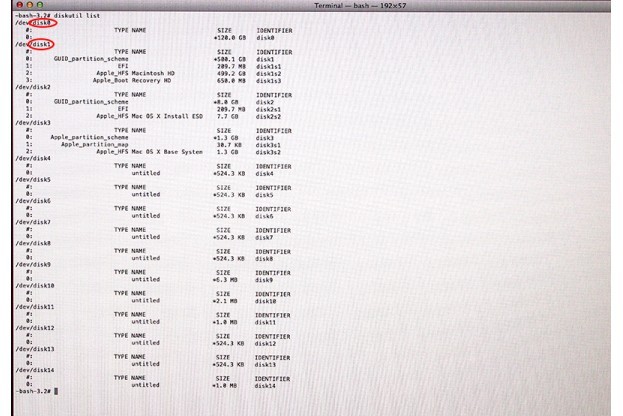


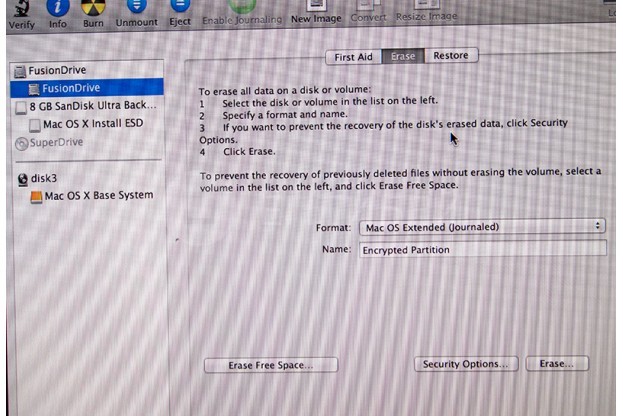




Комментарии и вопросы